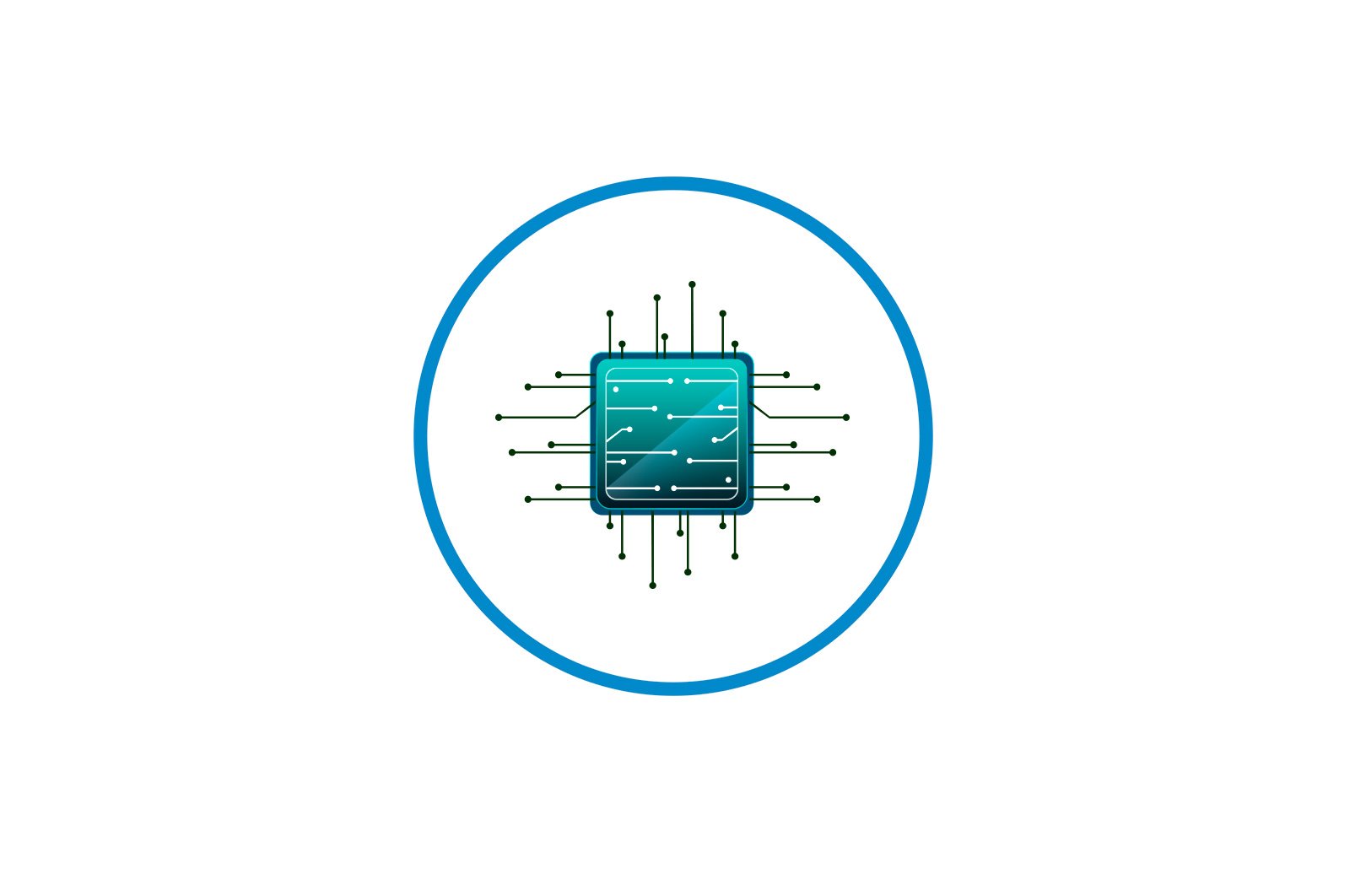
TP-Link TL-WR841N routerini sozlash haqida malumot
Barcha TP-Link marshrutizatorlari xususiy veb-interfeys orqali sozlangan, ularning versiyalari biroz tashqi va funksional farqlarga ega. TL-WR841N modeli bundan mustasno emas va uning konfiguratsiyasi xuddi shu printsipga muvofiq amalga oshiriladi.
Keyinchalik, biz sizga ushbu vazifaning barcha usullari va nozikliklari haqida gapirib beramiz va siz berilgan ko’rsatmalarga rioya qilib, yo’riqnoma kerakli parametrlarini mustaqil ravishda sozlashingiz mumkin.
Konfiguratsiyaga tayyorlanmoqda
Albatta, siz avval yo’riqchini ochishingiz va o’rnatishingiz kerak. Tarmoq kabeli kompyuterga ulanishi uchun u uyning har qanday qulay joyiga joylashtirilgan. Devorlarning va elektr qurilmalarining joylashishini hisobga olish kerak, chunki simsiz tarmoqdan foydalanilganda ular signalning normal o’tishiga xalaqit berishi mumkin.
Endi qurilmaning orqa qismiga e’tibor bering. Unda barcha mavjud ulagichlar va tugmalar ko’rsatiladi. WAN porti ko’k rangda, to’rtta LAN esa sariq rangda ajratilgan. Quvvat ulagichi, WLAN, WPS va quvvat uchun quvvat tugmasi ham mavjud.
Oxirgi qadam — operatsion tizimda to’g’ri IPv4 protokoli sozlamalari borligini tekshirish. Markerlar oldida bo’lishi kerak «Avtomatik qabul qilish» . Buni qanday tekshirish va o’zgartirish haqida batafsil ma’lumot olish uchun quyidagi havoladagi boshqa maqolamizni o’qing. Batafsil ko’rsatmalarni bo’limda topishingiz mumkin 1 -qadam bo’lim «Windows 7 da mahalliy tarmoqni qanday sozlash kerak» .
Ko’proq o’qing: Windows 7 da tarmoq sozlamalarini tiklang
Biz TP-Link TL-WR841N routerini sozlaymiz
Keling, ishlatilayotgan uskunaning dasturiy qismiga o’tamiz. Uning konfiguratsiyasi deyarli boshqa modellardan farq qilmaydi, lekin u o’ziga xos xususiyatlarga ega. Veb -interfeysning tashqi ko’rinishi va funksionalligini belgilaydigan proshivka versiyasini ko’rib chiqish muhim. Agar sizda boshqa interfeys bo’lsa, quyida ko’rsatilgan nomlar bilan parametrlarni toping va ularni bizning qo’llanmamizga muvofiq tahrir qiling. Veb -interfeysga kirish quyidagicha amalga oshiriladi:
-
- Brauzeringiz manzil satriga yozing
192.168.1.1o192.168.0.1va ustiga bosing Qo’shiq . - Kirish shakli ko’rsatiladi. Satrlarga sukut bo’yicha tuzilgan foydalanuvchi nomi va parolni kiriting
adminva keyin bosing «Kirish» .
- Brauzeringiz manzil satriga yozing
Siz TP-Link TL-WR841N routerining veb-interfeysiga kirdingiz. Ishlab chiquvchilar ikkita disk raskadrovka rejimini tanlashni taklif qilishadi. Birinchisi, o’rnatilgan sehrgar yordamida amalga oshiriladi va faqat asosiy parametrlarni sozlash imkonini beradi. Siz qo’lda eng batafsil va optimal sozlamalarni o’rnatasiz. Sizga eng mos keladigan narsani tanlang, keyin ko’rsatmalarga amal qiling.
Tez sozlash
Birinchidan, eng oddiy variant haqida gapiraylik: la vositasi tezkor sozlash . Bu erda siz oddiy WAN va simsiz ma’lumotlarni kiritishingiz kerak. Butun jarayon quyidagicha ko’rinadi:
- Yorliqni oching «Tez sozlash» va ustiga bosing «Keyingi» .
- Mamlakatingizni, mintaqangizni, provayderingizni va ulanish turini tanlash uchun har bir satrda ochiladigan menyudan foydalaning. Agar siz kerakli variantlarni topa olmasangiz, yonidagi katakchani belgilang «Men mos konfiguratsiyani topmadim» va ustiga bosing «Keyingi» .
- Ikkinchi holda, qo’shimcha menyu ochiladi, bu erda avval ulanish turini ko’rsatish kerak. Shartnoma tuzishda etkazib beruvchi taqdim etgan hujjatlardan bilib olishingiz mumkin.
- Shuningdek, rasmiy hujjatlarda foydalanuvchi nomi va parolni topishingiz mumkin. Agar siz bu ma’lumotni bilmasangiz, Internet -provayderingizning ishonch telefoniga murojaat qiling.
- WAN ulanishi tom ma’noda ikki bosqichda o’rnatiladi va keyin Wi-Fi-ga o’tish sodir bo’ladi. Bu erga kirish nuqtasi nomini kiriting. Bu nom bilan u mavjud ulanishlar ro’yxatida ko’rsatiladi. Keyin himoya shifrlash turini marker bilan belgilang va parolni xavfsizroq qilib o’zgartiring. Keyin keyingi oynaga o’ting.
- Barcha parametrlarni solishtiring, agar kerak bo’lsa, orqaga qayting va ustiga bosing «Saqlash» .
- Sizga uskunaning holati to’g’risida xabar beriladi va uni bosish kifoya «Yakunlash» , shundan so’ng barcha o’zgarishlar qo’llaniladi.
Bu tezkor sozlashni yakunlaydi. Qolgan xavfsizlik funktsiyalari va qo’shimcha vositalarni o’zingiz sozlashingiz mumkin, biz quyida muhokama qilamiz.
Qo’lda sozlash
Qo’lda tahrirlash deyarli murakkablikdan farq qilmaydi, ammo simli tarmoq va kirish nuqtalarini o’zingiz sozlash imkonini beradigan individual disk raskadrovka uchun ko’proq imkoniyatlar mavjud. Keling, protsedurani WAN ulanishidan boshlaylik:
- Kategoriyani oching «Tarmoq» va borish «WAN» . Bu erda, birinchi navbatda, ulanish turi tanlanadi, chunki quyidagi nuqtalarni sozlash bunga bog’liq. Keyin foydalanuvchi nomi, parol va qo’shimcha parametrlarni sozlang. Siz provayder bilan shartnoma satrlarini to’ldirish uchun kerak bo’lgan hamma narsani topasiz. Chiqishdan oldin o’zgarishlarni saqlashni unutmang.
- TP-Link TL-WR841N IPTV funksiyasini qo’llab-quvvatlaydi. Ya’ni, agar sizda televizor qutisi bo’lsa, uni LAN orqali ulashingiz va undan foydalanishingiz mumkin. The IPTV bo’limi U barcha kerakli elementlarni o’z ichiga oladi. O’zingizning qadriyatlaringizni biriktirilgan fayldagi ko’rsatmalarga muvofiq o’rnating.
- Ba’zida kompyuter Internetga kirishi uchun provayder tomonidan ro’yxatdan o’tgan MAC manzilini nusxalash kerak bo’ladi. Buning uchun oching «MAC manzilini klonlash» va u erda siz tugmani topasiz «MAC manzilini klonlash» o «MAC manzilini zavod sozlamalariga qaytarish» .
Endi simli ulanish tugadi, u normal ishlashi kerak va siz Internetga kira olasiz. Shu bilan birga, ko’pchilik kirish nuqtasini ishlatadi, uni avval o’zlari o’rnatishlari kerak va bu quyidagicha amalga oshiriladi:
-
- Yorliqni oching «Simsiz aloqa rejimi» , markerni yoniga qo’yadigan joy «Faollashtirish» , unga mos nom bering, shunda siz o’zgarishlarni saqlashingiz mumkin. Ko’pgina hollarda, qolgan parametrlarni o’zgartirish shart emas.
- Keyin bo’limga o’ting «Simsiz xavfsizlik» . Bu erda markerni belgiga qo’ying «WPA / WPA2 — shaxsiy» Tavsiya etiladi, standart shifr turini qoldiring va kamida sakkiz belgidan iborat kuchli parolni tanlang va uni eslab qoling. U kirish nuqtasi bilan autentifikatsiya qilish uchun ishlatiladi.
- WPS funktsiyasiga e’tibor bering. Bu qurilmalarga ro’yxatga qo’shish yoki PIN -kodni kiritish orqali yo’riqnoma bilan tezda bog’lanish imkonini beradi, uni tegishli menyu orqali o’zgartirish mumkin. WPS -ning maqsadi haqida yo’riqnoma orqali boshqa havoladagi boshqa maqolamizda o’qing.
Ko’proq o’qing: ZyXEL Keenetic Lite 2 routerini sozlash
- Vositasi MAC manzillarini filtrlash simsiz stansiyaga ulanishni boshqarishga imkon beradi. Siz avval tegishli tugmani bosish orqali funksiyani yoqishingiz kerak. Keyin manzillarga qo’llaniladigan qoidani tanlang va ularni ro’yxatga qo’shing.
- Maqolada ko’rsatilgan oxirgi element Simsiz rejim bo’limi es Kengaytirilgan sozlamalar . Faqat bir nechtasi ularga kerak bo’ladi, lekin ular juda foydali bo’lishi mumkin. Bu erda signal kuchi sozlangan, sinxron paketlarni yuborish oralig’i o’rnatilgan va ishlashni oshirish uchun qiymatlar ham mavjud.
Keyin, men bu haqida gapirishni xohlayman «Mehmonlar tarmog’i» bo’limi , bu erda siz mehmon foydalanuvchilarni mahalliy tarmoqqa ulash parametrlarini o’rnatasiz. Butun protsedura quyidagicha ko’rinadi:
- Ga o’ting «Mehmonlar tarmog’i» , bu erda siz darhol kirish, izolyatsiya va xavfsizlik darajasi qiymatlarini o’rnatasiz, oynaning yuqori qismidagi tegishli qoidalarni tekshirasiz. Keyin siz ushbu funktsiyani yoqishingiz, unga ism qo’yishingiz va mehmonlarning maksimal sonini belgilashingiz mumkin.
- Ish vaqti sozlamalari joylashgan yorliqni pastga aylantirish uchun sichqoncha g’ildiragidan foydalaning. Siz mehmonlar tarmog’i ishlaydigan jadvalni yoqishingiz mumkin. Barcha parametrlarni o’zgartirgandan so’ng, bosishni unutmang «Saqlash» .
Routerni qo’lda rejimda o’rnatishda e’tiborga olish kerak bo’lgan oxirgi narsa — bu portni ochish. Foydalanuvchilar ko’pincha kompyuterlarida Internetga kirishni talab qiladigan dasturlarni o’rnatadilar. Ulanish uchun ular ma’lum bir portdan foydalanadilar, shuning uchun u to’g’ri aloqa uchun ochilishi kerak. TP-Link TL-WR841N routerida bu jarayon quyidagicha:
- Kategoriyada «Yuborish» abra «Virtual server» va ustiga bosing «Qo’shish» .
- O’zgartirishlaringizni to’ldirishingiz va saqlashingiz kerak bo’lgan shaklni ko’rasiz. Quyidagi havoladagi boshqa maqolamizdagi satrlarni to’ldirishni to’g’rilash haqida ko’proq o’qing.
Ko’proq o’qing: TP-Link TL-WR940N routerini sozlash
Bu asosiy fikrlarni tahrir qilishni yakunlaydi. Keling, qo’shimcha xavfsizlik sozlamalarini muhokama qilishga o’tamiz.
Xavfsizlik
Oddiy foydalanuvchiga o’z tarmog’ini himoya qilish uchun kirish nuqtasida parol o’rnatishi etarli bo’ladi, lekin bu XNUMX% xavfsizlikni kafolatlamaydi, shuning uchun siz e’tibor berishingiz kerak bo’lgan parametrlar bilan tanishishingizni tavsiya qilamiz:
- Ibrom Ga «himoya» chap panel orqali va o’ting «Asosiy mudofaa konfiguratsiyasi» . Bu erda siz turli xil funktsiyalarni ko’rasiz. Odatiy bo’lib, hamma bundan mustasno «Xavfsizlik devori» . Agar yoningizda xatcho’plar bo’lsa «O’chirish» , ularni ko’chiring «Faollashtirish» va yonidagi katakchani belgilang «Xavfsizlik devori» trafikni shifrlashni yoqish uchun.
- Bo’limda «Kengaytirilgan konfiguratsiya», hamma narsa har xil hujumlardan himoyalanishga qaratilgan. Agar siz yo’riqchini uyda o’rnatgan bo’lsangiz, ushbu menyudan qoidalarni faollashtirish shart emas.
- Routerning mahalliy boshqaruvi veb -interfeys orqali amalga oshiriladi. Agar sizning mahalliy tizimingizga bir nechta kompyuter ulangan bo’lsa va siz ularning ushbu yordam dasturiga kirishini xohlamasangiz, markerni tekshiring «Faqat ko’rsatilgan» va kompyuterning MAC manzilini yoki boshqa kerakli manzilni kiriting. Shunday qilib, faqat ushbu qurilmalar yo’riqnoma tuzatish menyusiga kira oladi.
- Ota -ona nazoratini faollashtirishingiz mumkin. Buning uchun tegishli bo’limga o’ting, funktsiyani faollashtiring va boshqarmoqchi bo’lgan kompyuterlarning MAC manzillarini kiriting.
- Quyida siz rejalashtirish variantlarini topasiz, bu sizga asbobni faqat ma’lum vaqtlarda yoqish, shuningdek, tegishli tarzda blokirovka qilinadigan saytlarga havolalar qo’shish imkonini beradi.
Sozlashni yakunlash
Bu vaqtda siz tarmoq uskunalarini sozlash jarayonini amalda yakunladingiz, faqat bir necha qadam qoldi va siz boshlashga tayyormiz:
- Agar siz sayt yoki boshqa serverlarni joylashtirsangiz, domen nomining dinamik o’zgarishini yoqing. Xizmat sizning provayderingizdan so’raladi va faollashtirish uchun olingan ma’lumotlar menyuga kiritiladi «Dinamik DNS» .
- En Tizim vositalari, abra Vaqtni sozlash . Bu erda tarmoqning ishlashi to’g’risida ma’lumotni to’g’ri yig’ish uchun kun va vaqtni belgilang.
- Siz joriy konfiguratsiyaning zaxira nusxasini fayl sifatida yaratishingiz mumkin. Keyin uni yuklash mumkin va parametrlar avtomatik ravishda tiklanadi.
- Standart foydalanuvchi nomi va parolni o’zgartiring
adminchet elliklar veb -interfeysga o’zlari kirmasligi uchun yanada qulayroq va murakkabroq. - Barcha jarayonlar tugagach, bo’limni oching «Qayta ishga tushirish» va yo’riqchini qayta ishga tushirish uchun tegishli tugmani bosing va barcha o’zgarishlar kuchga kiradi.
Bu bizning maqolamizni yakunlaydi. Bugun biz TP-Link TL-WR841N routerini normal ishlashi uchun sozlash mavzusini batafsil ochib beramiz. Biz ikkita konfiguratsiya rejimi, xavfsizlik qoidalari va qo’shimcha vositalar haqida gapiramiz. Umid qilamizki, bizning materialimiz foydali bo’ldi va siz vazifani qiyinchiliksiz bajara oldingiz.
Ko’rsatmalar, Texnologiyalar
TP-Link TL-WR841N routerini sozlash